Win10系统怎么样删除所有的还原点文件
1、在电脑上打开此电脑窗口,右键点击C盘的图标,在弹出菜单中选择“属性”菜单项。

2、然后在打开的属性窗口中点击“磁盘清理”的按钮。
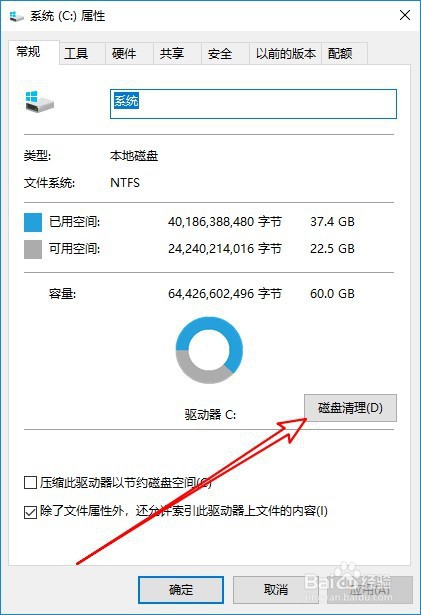
3、接着在打开的窗口中点击左下角的“清理系统文件”的按钮。
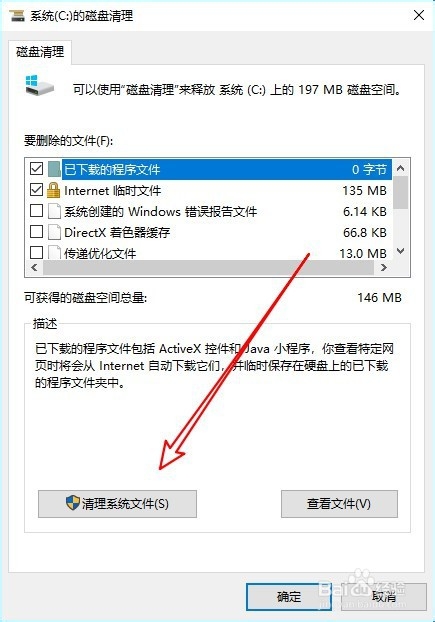
4、在打开的磁盘清理的窗口中点击“其他选项”的选项卡。
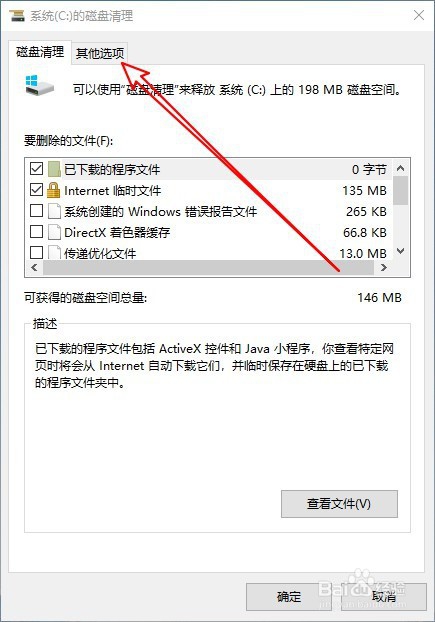
5、接下来在打开的窗口中点击“清理”的按钮。
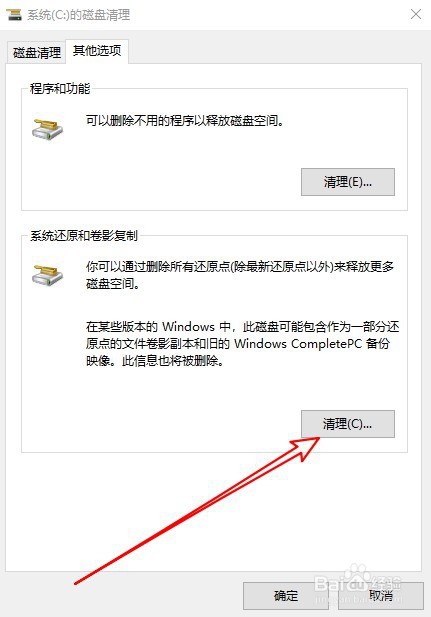
6、这时就会弹出确认要删除所有还原点的提示,点击“删除”按钮就可以了。
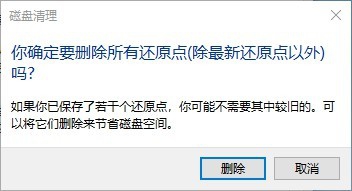
7、总结:
1、在电脑上打开此电脑窗口,右键点击C盘的图标,在弹出菜单中选择“属性”菜单项。
2、然后在打开的属性窗口中点击“磁盘清理”的按钮。
3、接着在打开的窗口中点击左下角的“清理系统文件”的按钮。
4、在打开的磁盘清理的窗口中点击“其他选项”的选项卡。
5、接下来在打开的窗口中点击“清理”的按钮。
6、这时就会弹出确认要删除所有还原点的提示,点击“删除”按钮就可以了。
声明:本网站引用、摘录或转载内容仅供网站访问者交流或参考,不代表本站立场,如存在版权或非法内容,请联系站长删除,联系邮箱:site.kefu@qq.com。
阅读量:186
阅读量:192
阅读量:75
阅读量:57
阅读量:70